Corregir Errores Del Adaptador Tap Windows V9
En el mundo actual, las conexiones Vpn son esenciales para que muchos usuarios puedan acceder a contenido que por algo razón u otra está restringido en sus lugares de conexión. No obstante, se han recibido reportes de la aparición del error adaptador Tap Windows v9 que los usuarios desconocen su origen y que ha significado la imposibilidad de conectarse a internet como lo hacen regularmente.
El adaptador Tap Windows v9 es una interfaz de red virtual que permite la funcionalidad requerida para que algunos proveedores Vpn puedan tener una fácil integración a la conexión de internet que estamos usando.
En otras palabras, es el controlador de red que necesitan los clientes Vpn para conectarse al internet y, por ende, muchas veces se instala automáticamente al descargar algún Vpn, aunque muchas veces puede terminar generando un error.
Errores del adaptador Tap Windows v9
La mayoría de las redes Vpn requieren del adaptador Tap Windows v9 para poder conectarse al internet de forma privada y segura. No obstante, muchos usuarios han reportado que cuando este controlador está habilitado les es imposible establecer una conexión a internet estable. Incluso muchos han intentado desactivarlo para luego descubrir que este se ha habilitado de nuevo sin saber cómo o por qué.
Si bien no es recomendado que los usuarios en un principio manipulen este adaptador ya que es vital para el buen funcionamiento de las redes Vpn, si los problemas de conectividad persisten, acá te mostraremos las mejores soluciones para solucionar el error del adaptador Tap Windows v9.
Lee También Cómo Instalar Lubuntu Desde Un USB
Cómo Instalar Lubuntu Desde Un USBReinicia el adaptador Tap Windows v9
Uno de los primeros pasos que puedes hacer para solucionar el problema con el adaptador Tap Windows v9 es reiniciarlo y así poder cerciorarte de eliminar cualquier proceso o falla que esté generando el problema de conectividad a internet a través de tu red Vpn.
Para poder hacer esto, solo debes seguir estos sencillos pasos:
- Presione sobre el icono de Conexión de Red que se encuentra abajo a la derecha en tu escritorio y ve a Abrir configuración de red e Internet.
- Escoge Centro de redes y recursos compartidos
- Selecciona Cambiar opciones del adaptador
- Luego busca el adaptador Tap Windows v9 y con el botón derecho selección Desactivar y de inmediato selecciona Activar para así reiniciarlo.
- Comprueba si logras conectarte a internet.
Reinstala el adaptador Tap Windows v9 y el cliente Vpn
Si luego de reiniciado el adaptador Tap Windows v9 aun presenta fallas y no logras conectarte normalmente a internet, la solución más efectiva e inmediata es eliminar el adaptador y hacer una instalación limpia para corregir cualquier error que haya ocurrido previamente.
Tomando en cuenta que cada cliente Vpn viene incorporado con su propia versión del adaptador Tap Windows v9, lo más recomendable es eliminar ambos y luego reinstalarlos de manera conjunta y así garantizar su correcto funcionamiento. Para hacer esto, solo debes seguir este procedimiento:
- Ve a Administrador de Dispositivos
- Dirígete a la categoría Adaptadores de Red
- Haz click con el botón derecho al adaptador Tap Windows v9
- Selecciona Desinstalar dispositivo y confirma que quieres hacerlo.
- Teclea Windows + R
- Escribe el comando cpl y dale click a Enter
- Selecciona de la lista tu cliente Vpn con problemas
- Presiona en Desinstalar y sigue las instrucciones que se te indiquen.
- Reinicia tu equipo.
- Vuelve a instalar tu cliente Vpn favorito.
Entre los clientes Vpn te recomendamos tanto Express Vpn como Cyber Chost porque además de tener la mayor cantidad de países disponibles desde donde conectarnos, permiten una conexión estable y segura con una potente encriptación de nuestros datos. Además, son los que han reportado menos problemas con el error relacionado al adaptador Tap Windows v9.
Lee También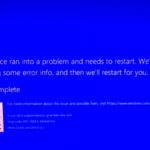 Corregir El Error Apc Index Mismatch
Corregir El Error Apc Index MismatchPuedes ampliar la información en este interesante artículo Los 5 Mejores Clientes VPN Para Windows 10
Usa el Solucionador de Problemas de Red
Una de las herramientas más útiles que podemos tener en el Windows 10 es el Solucionador de Problemas que viene instalado en nuestro propio sistema operativo, ya que nos permite de manera efectiva y concreta poder detectar, diagnosticar y reparar un sinfín de problemas que se presenten con nuestro equipo.
Puedes seguir estas sencillas instrucciones para abrir el Solucionador de Problemas de red en tu Windows 10.
- Presiona Windows + Q
- Escribe Solucionar Problemas o Troubleshoot si tu sistema está en inglés.
- Escoge Conexiones a internet
- Haz click en Ejecutar el solucionador de problemas
- Escoge la alternativa de Solucionar problemas de mi conexión a Internet
- Espera que el sistema haga el diagnóstico y te presente las distintas soluciones que puedes ejecutar.
Restablecer Windows 10
Algunos usuarios han reportado que al restablecer el sistema operativo los problemas con el adaptador Tap Windows v9 han desaparecido por completo y han podido utilizar sus clientes Vpn favoritos sin ningún problema. Aunque esta opción te permite corregir este y otros errores, debemos advertir que luego de esta deberás volver a instalar sus programas y aplicaciones, aunque podrás conservar los archivos y documentos que estén en el disco duro.
Para poder hacer esta operación, solo debes seguir este procedimiento:
Lee También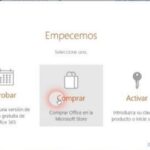 Cómo Eliminar La Pantalla De Activación En Office 2016
Cómo Eliminar La Pantalla De Activación En Office 2016- Presiona la tecla Win en tu teclado
- Escribe el comando Reset PC
- Escoge la opción de Restablecer esta PC
- Selecciona la opción de Conservar mis archivos
- Haz click en Siguiente y luego dale nuevamente a la opción de Restablecer
- Espera que el sistema termine el proceso.
Actualiza tu Windows 10
Si no quieres una opción tan radical y a veces engorrosa para solucionar tu problema con el adaptador Tap Windows v9 como lo es restablecer tu sistema operativo, también tienes la opción de actualizar el mismo, ya que esto garantiza tener tu computador al día en cuanto a los parches de seguridad y algunas correcciones del sistema, que pueden solucionar fácilmente este y otros problemas que se te presenten.
Para actualizar tu Windows 10 solo debes seguir estos sencillos pasos:
- Ve a Configuración
- Selecciona Actualización y seguridad
- Presiona Buscar actualizaciones disponibles
- Espera que termine el proceso y reinicia tu computador
Elimina el adaptador Tap Windows v9
Si quieres cortar de raíz el problema que tienes con tus conexiones mediante servidores Vpn, puede eliminar por completo el adaptador Tap Windows v9 para que este no vuelve a interferir con tu conexión a internet y no se vuelve a instalar automáticamente cuando utilices tu cliente Vpn, el cual regularmente busca los componentes faltantes al ser ejecutado, entre ellos este controlador.
Para eliminarlo por completo debes seguir este procedimiento:
Lee También Cómo Eliminar Adware Helpers Y Cómo Prevenirlo
Cómo Eliminar Adware Helpers Y Cómo Prevenirlo- Ve a Archivos de Programas
- Busca adaptador Tap Windows v9 entre la lista que te aparecerá.
- haz click en el archivo uninstall.exe y sigue las instrucciones que se presenten a continuación.
- Teclea Windows + R para abrir Ejecutar
- Escribe el comando appwiz.cpl para abrir Programas y características.
- Busca el cliente Vpn con el que tienes problemas y desinstálalo.
Crea un nuevo adaptador Tap Windows v9
Por último, también podemos crear un nuevo adaptador como estrategia para solucionar los problemas de conexión Vpn que se nos pueden presentar. Esto lo podemos hacer de una manera muy sencilla siguiendo estos pasos:
- Ve a Panel de Control
- Escoge Redes e Internet
- Selecciona Centro de redes y recursos compartidos
- Busca el adaptador Tap Windows v9 y cambia su nombre
Este sencillo paso puede ser la solución definitiva a tus problemas de conectividad y que puedas usar tu cliente Vpn para navegar con toda la privacidad y seguridad que estos te ofrecen.
Si quieres conocer otros artículos parecidos a Corregir Errores Del Adaptador Tap Windows V9 puedes visitar la categoría Informática.

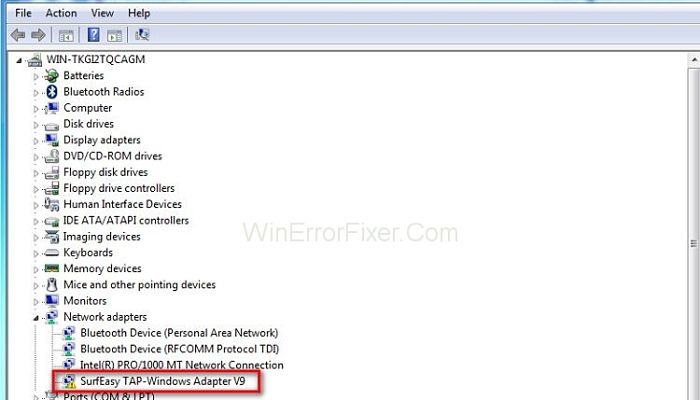
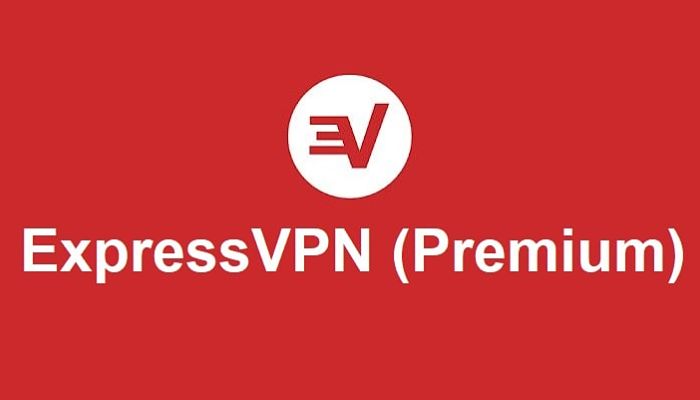
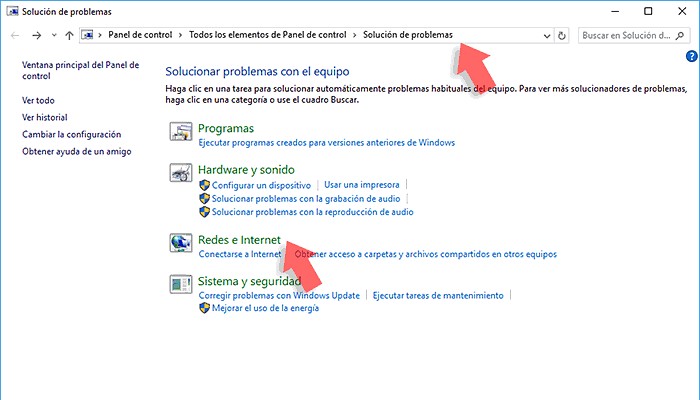
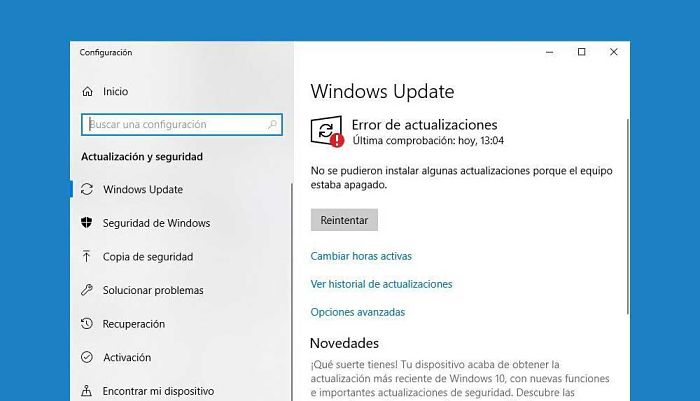
TE PUEDE INTERESAR